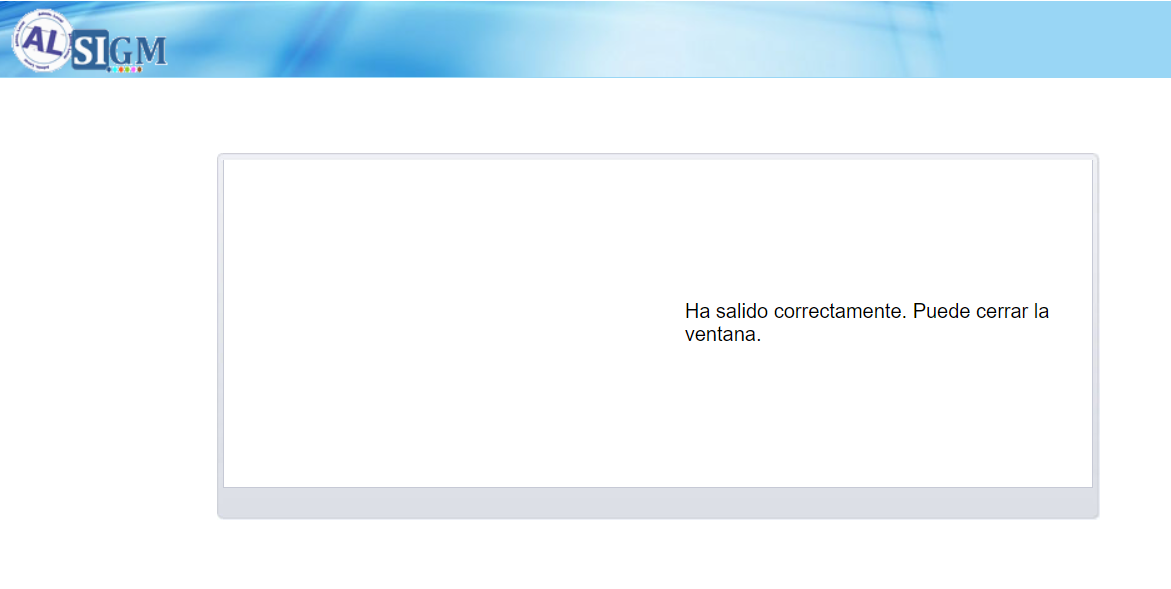¿Qué es un registro telemático y para qué sirve?
El registro telemático es un repositorio global de trámites que el ciudadano puede realizar con el Ayuntamiento de Puertollano.
Es un sistema habilitado expresamente para la recepción y salida de solicitudes, escritos y comunicaciones a través de internet. Este Registro, que está abierto de manera permanente, funciona como una oficina auxiliar del Registro.
También te lo explicamos en un videotutorial.
¿Cómo puedo acceder al Registro Telemático?
A través de la Sede Electrónica del Ayuntamiento de Puertollano.
En la página del Ayuntamiento en el apartado Sede Electrónica podremos acceder a todos los trámites que se pueden realizar telemáticamente.
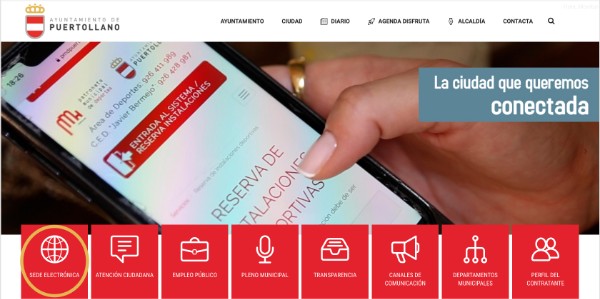
¿Cómo presentar un trámite de forma telemática?
Una vez dentro del apartado Sede electrónica del Ayuntamiento de Puertollano:
- Para realizar un registro nos tendremos que ir al apartado 2.1 Registro Telemático y pulsaremos “Acceder al Registro Telemático”.
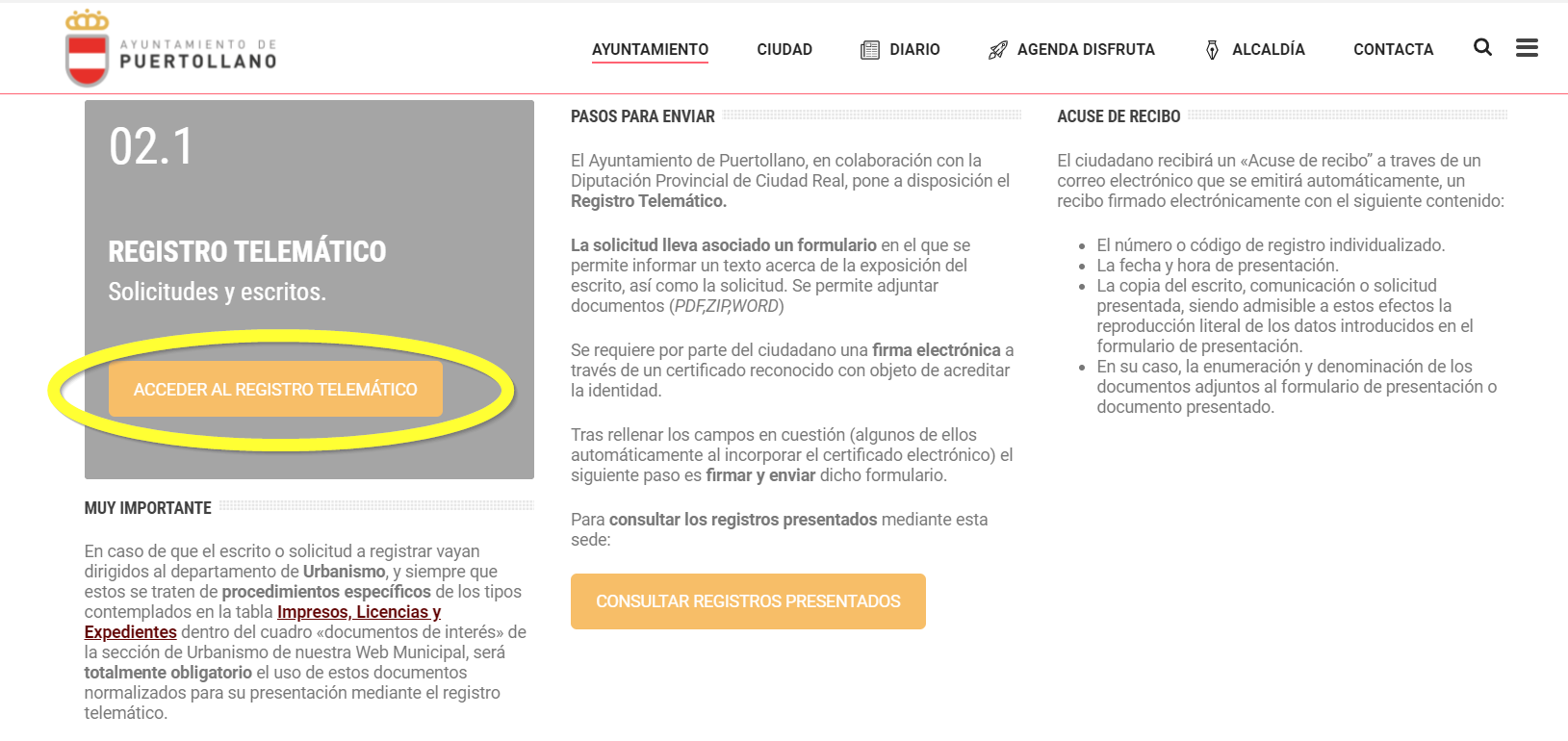
- Se nos abrirá una nueva pestaña dónde elegiremos el método de identificación (DNIe, Certificado electrónico, Cl@ve Permanente).
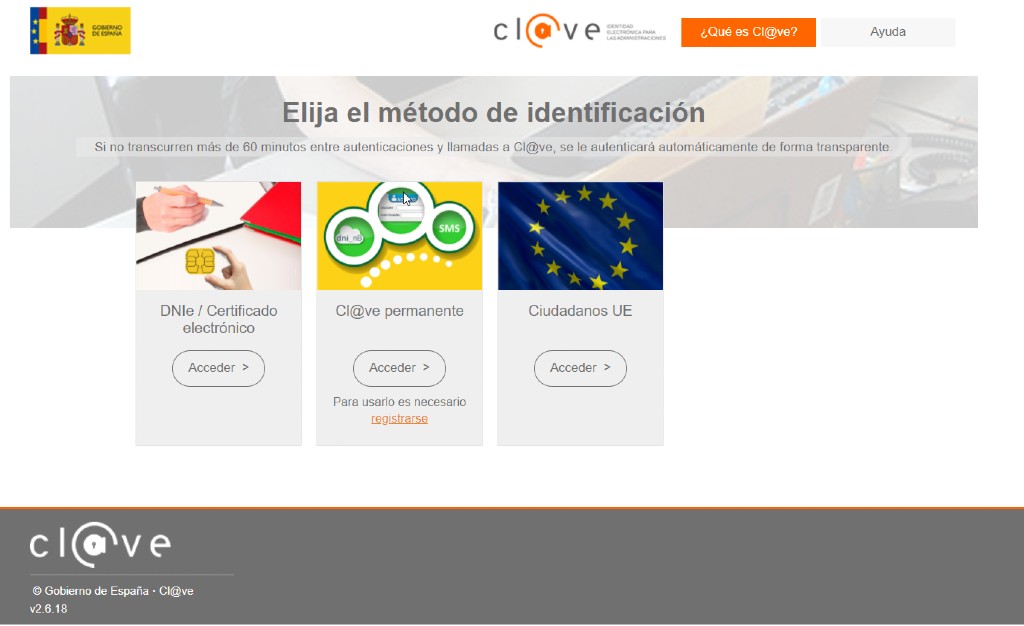
- Una vez identificados, nos dirigirá al Formulario de Solicitudes, Recursos y Alegaciones.
Una vez dentro del Formulario, el apartado Datos del presentador se rellenará automáticamente.
- A continuación, rellenaremos los Datos del Solicitante.
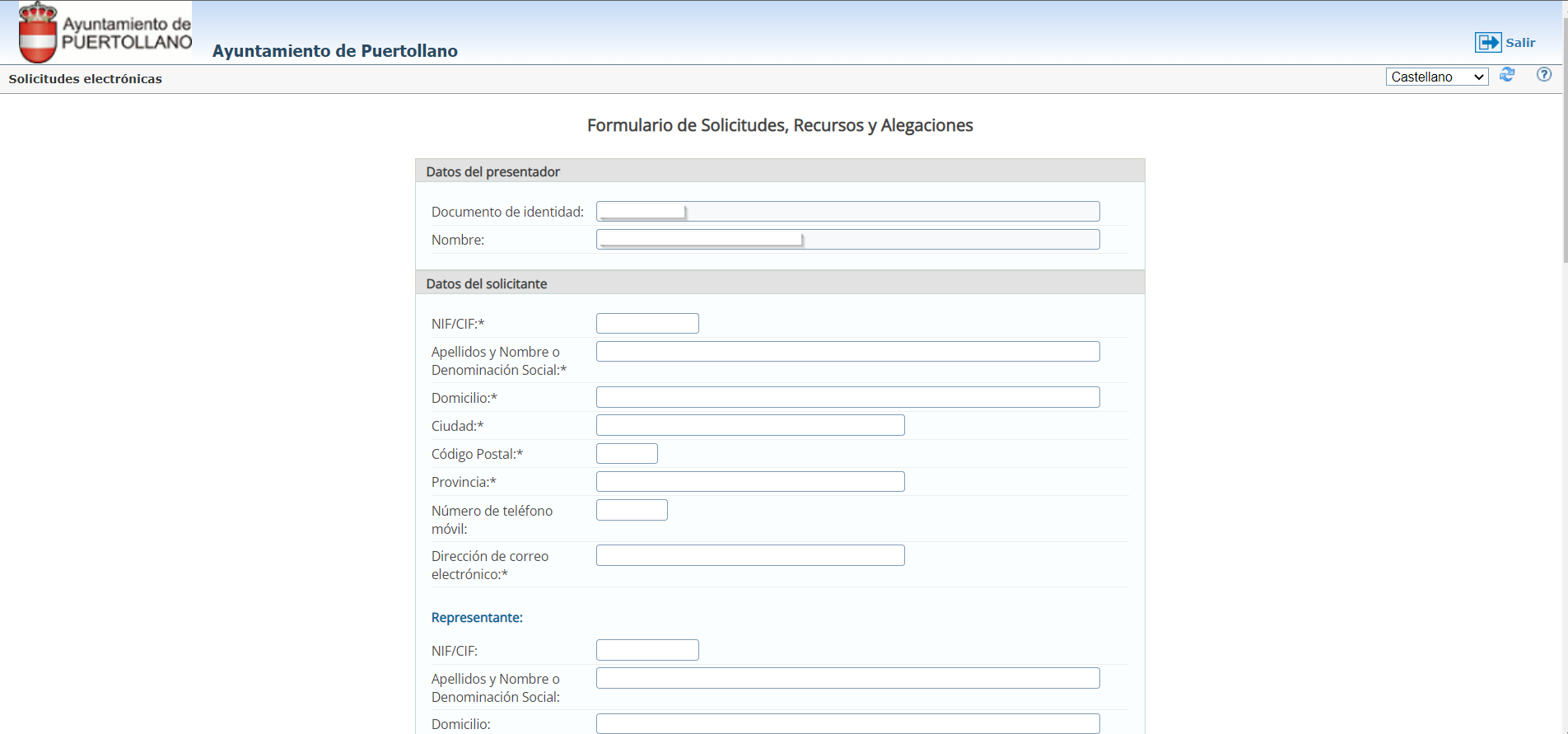
- Rellenaremos también los datos de Solicitud, en las secciones «Expone» y «Solicita«.
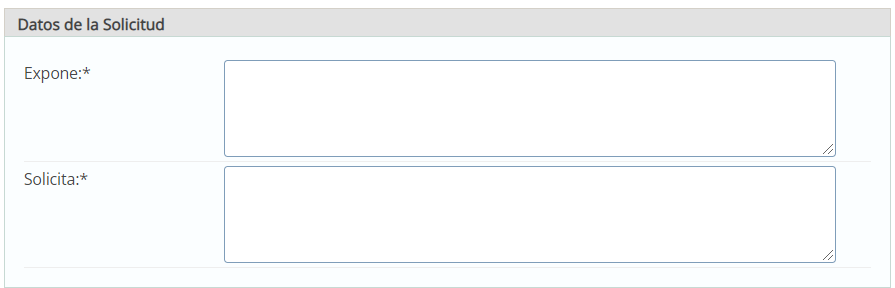
- En caso de tener aportar documentación, la adjuntaremos en el apartado Anexar Ficheros.
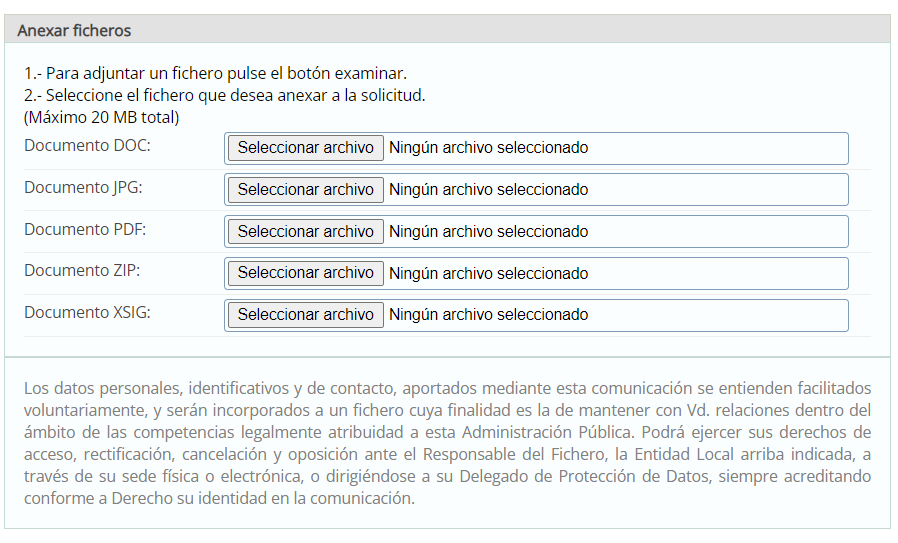
- Pulsamos Seleccionar archivo y se nos abrirá una ventana dónde podremos seleccionar el archivo a adjuntar.
Es importante adjuntar el fichero dependiendo de la extensión del mismo.
- En caso de ser PDF, nos dirigimos a Documento PDF y Seleccionar archivo.
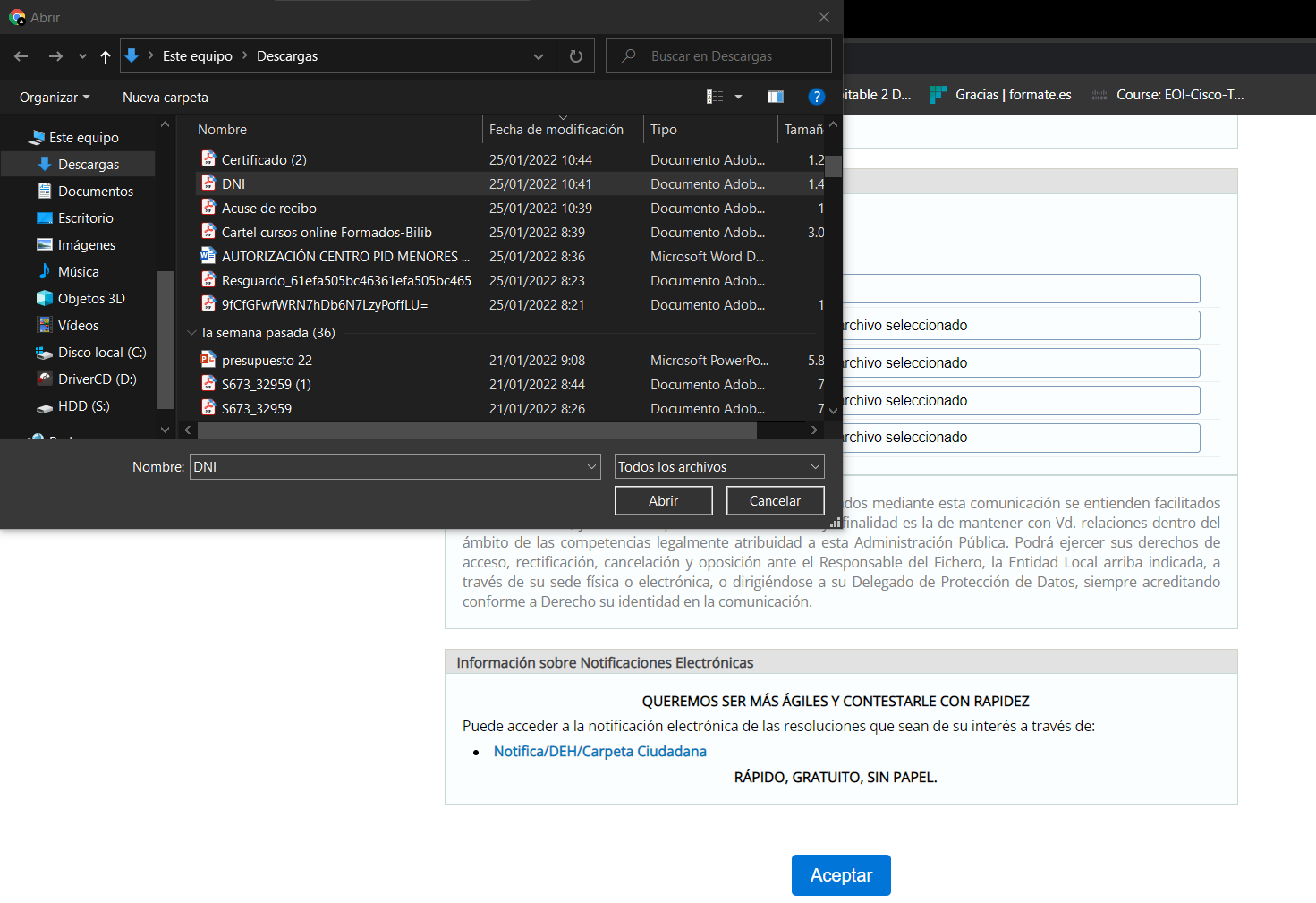
Seleccionado el fichero que queremos aportar, nos aparecerá reflejado en el recuadro de al lado.
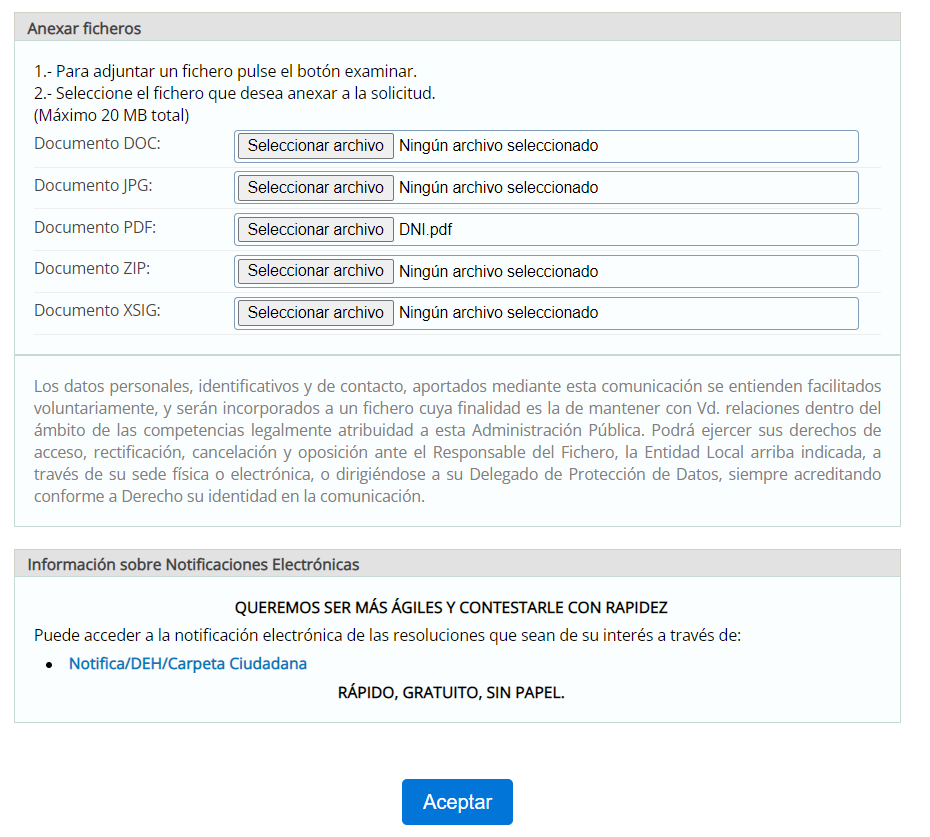
- Una vez rellenado el formulario y adjuntada la documentación, pulsamos Aceptar.
Nos mostrará el formulario que hemos rellenado para revisar que todo esté correcto.
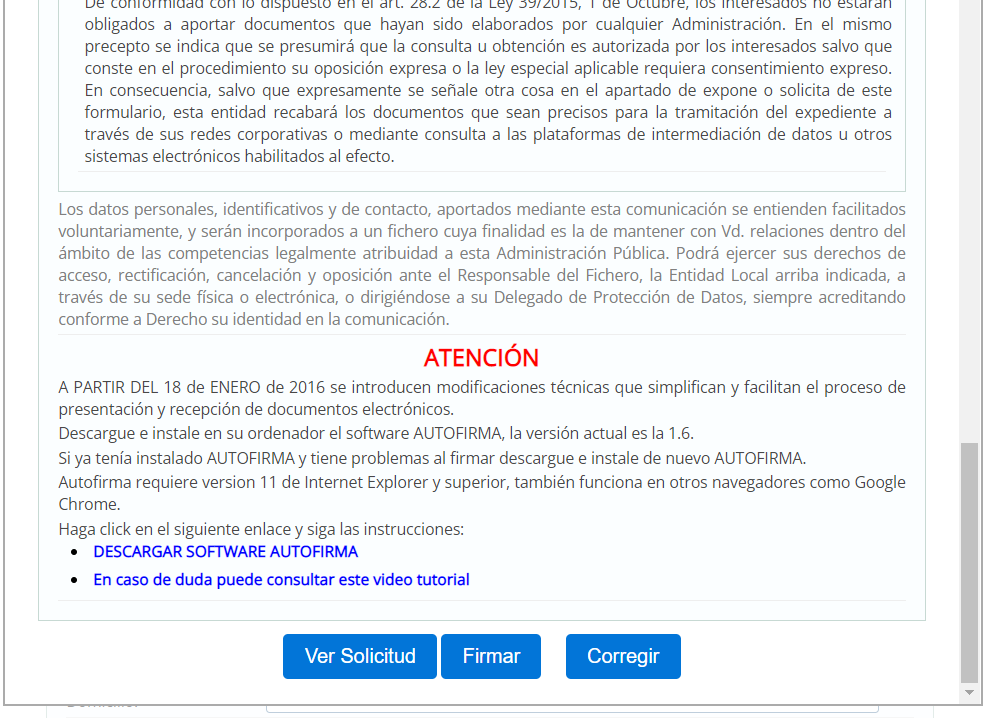
- En caso de encontrar algún error, nos dirigimos a Corregir. Si todo es correcto continuaremos y pulsaremos Firmar.
- Dependiendo del método de identificación escogido firmaremos de una forma u otra.
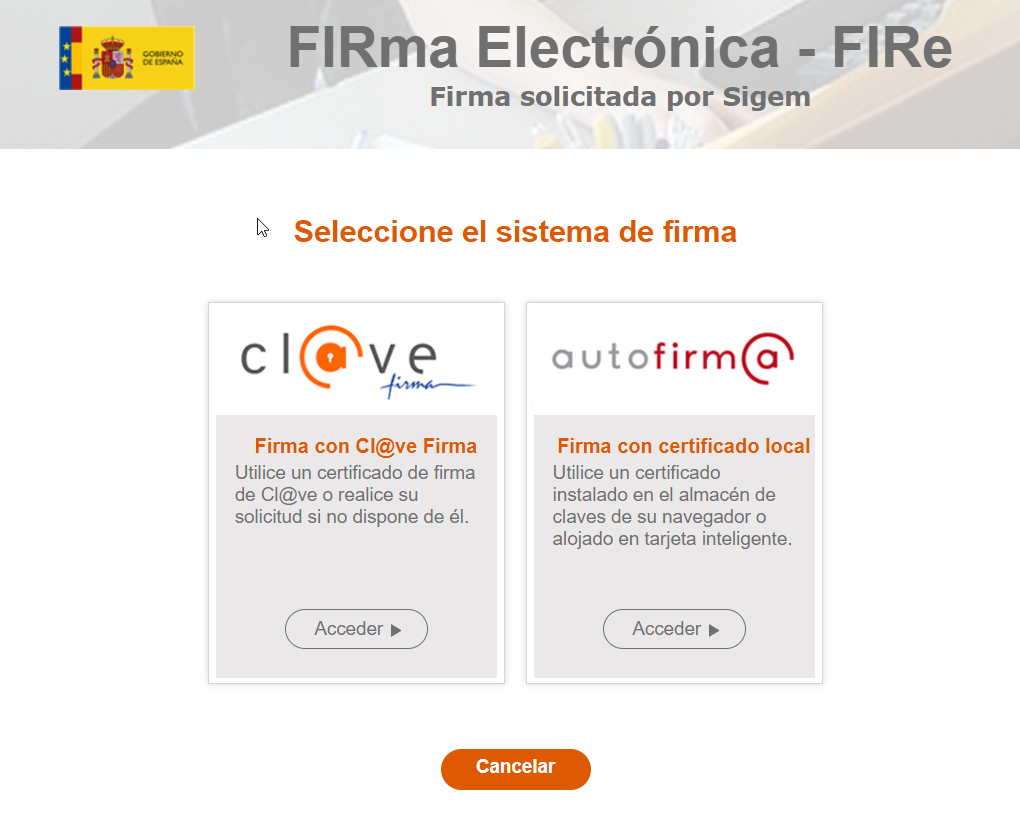
- Con el certificado: En el navegador nos aparecerá una ventana para seleccionar el certificado con el que queremos firmar y se ejecutará la aplicación AutoFirma.
- Con Cl@ve Permanente: Nos aparecerá el certificado de firma, el cuál tendremos que seleccionar.
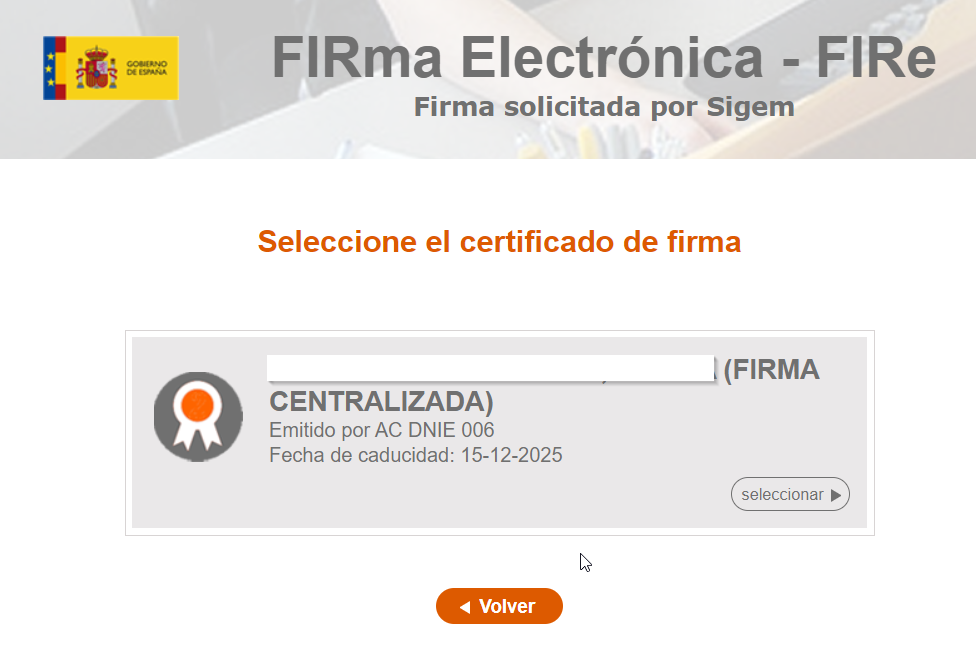
- Para hacer este trámite más seguro, nos dirigirá a la pasarela de Cl@ve, donde tendremos que introducir nuestra contraseña y un código recibido por SMS al número de teléfono asociado al usuario.
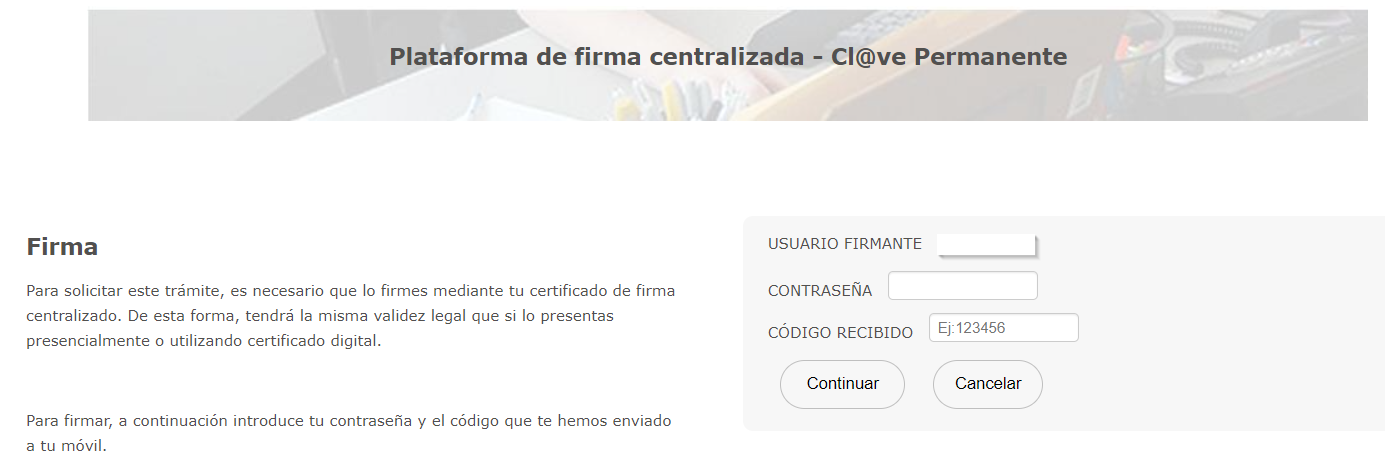
- Finalizado el procedimiento para firmar, nos podremos descargar el justificante de nuestro registro presentado.
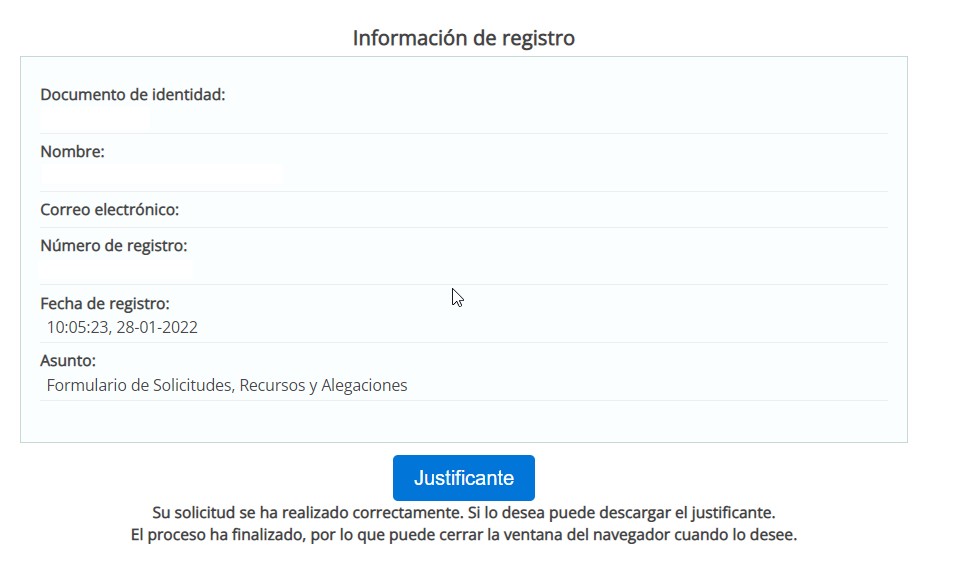
- Se nos descargará un archivo PDF.
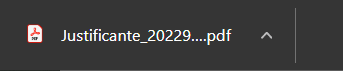
- Finalizado el trámite ya podemos salir o cerrar el navegador.